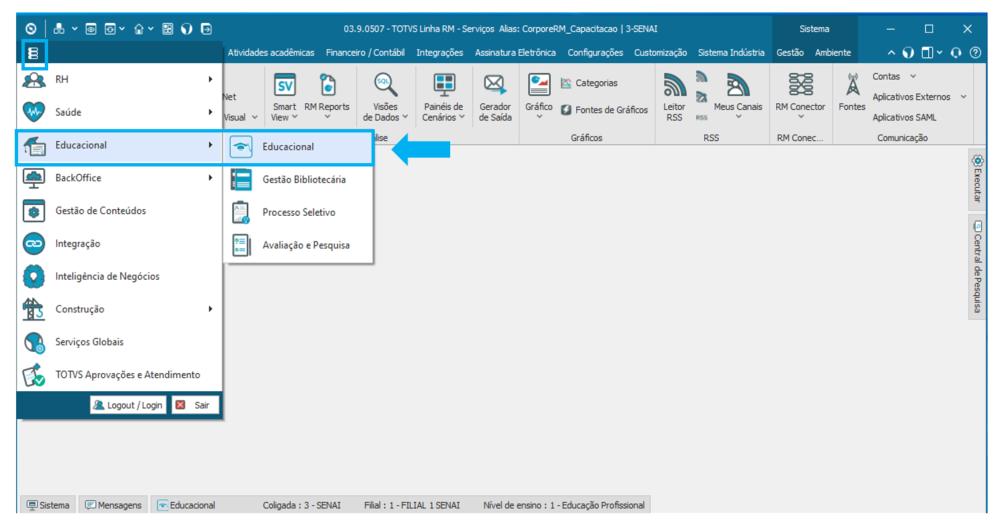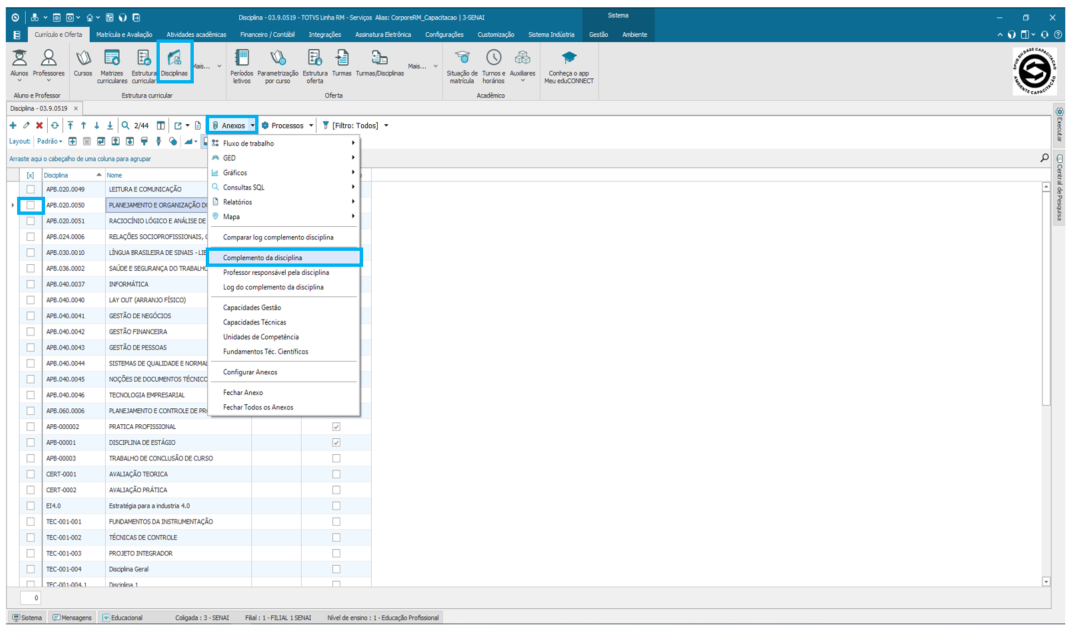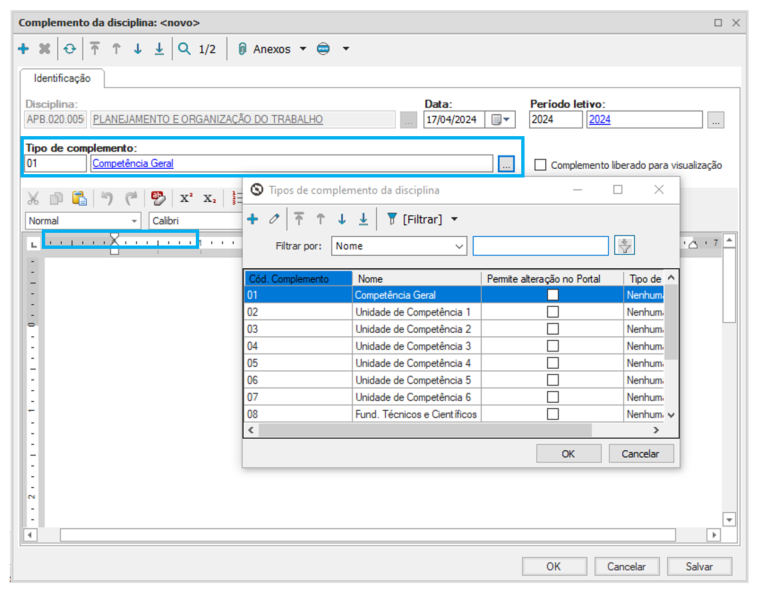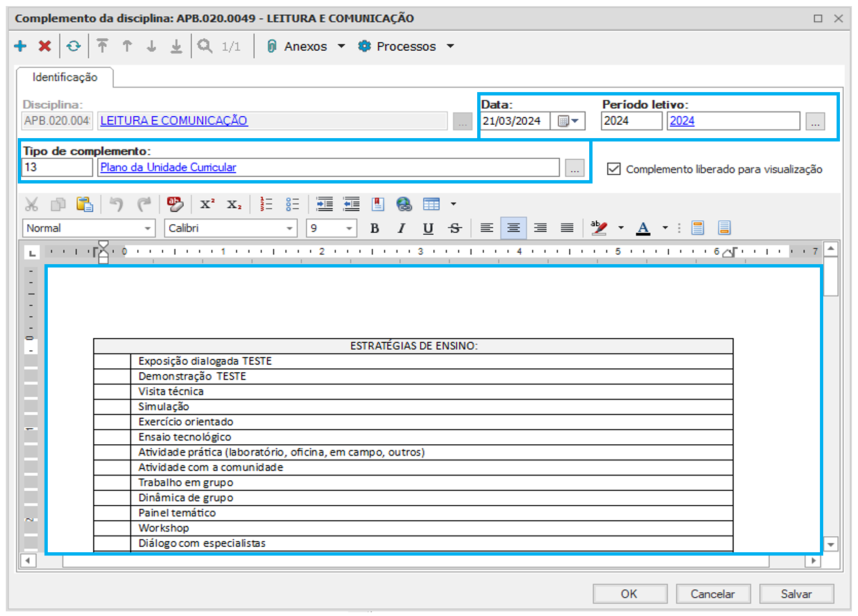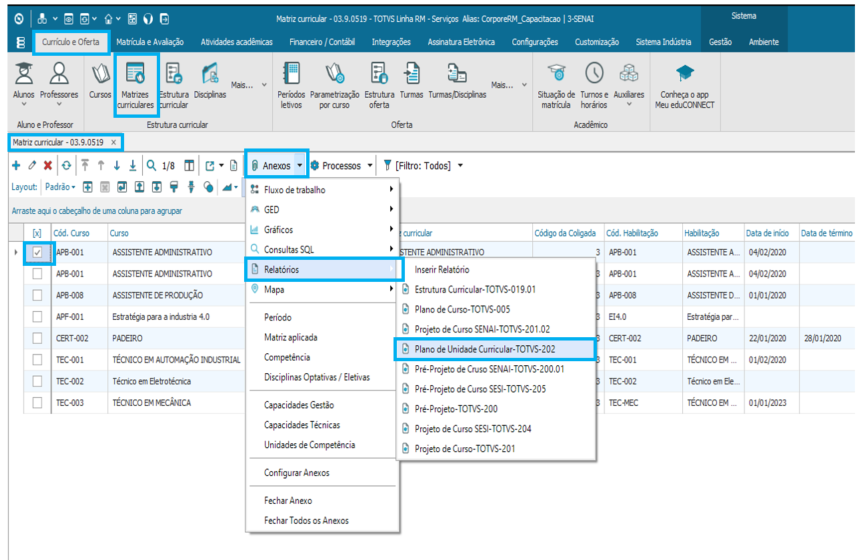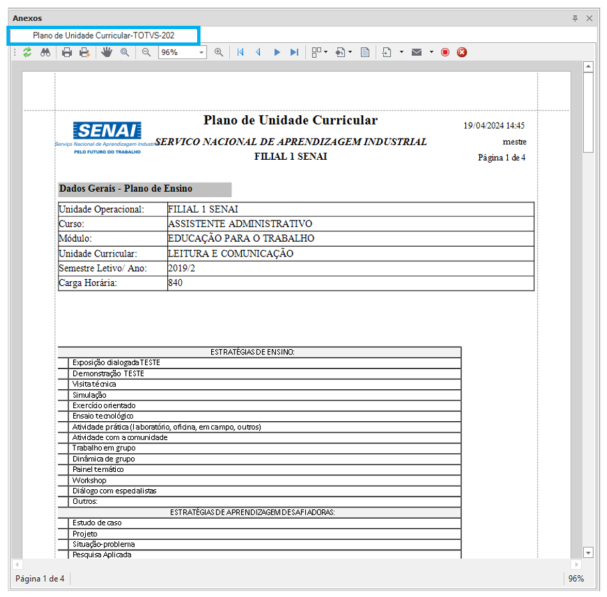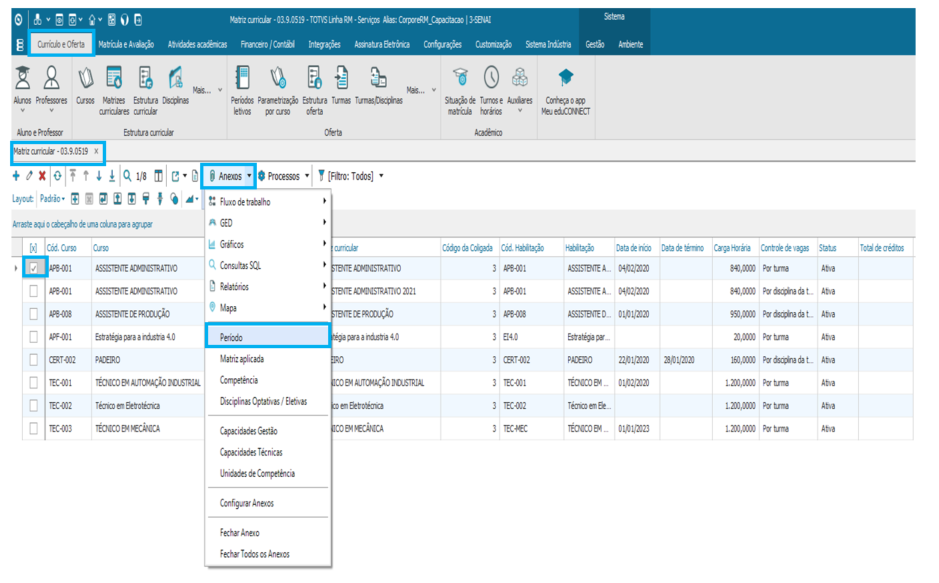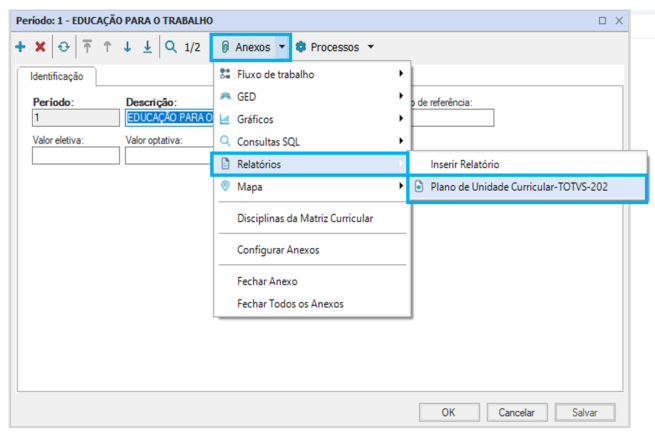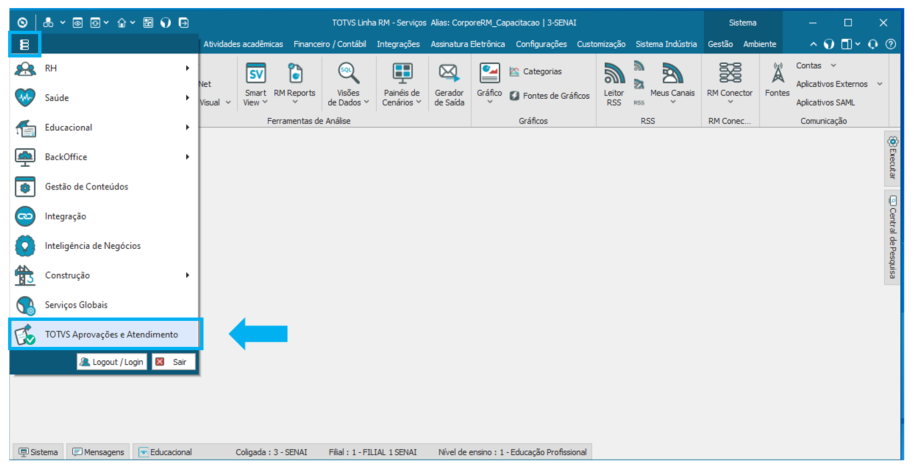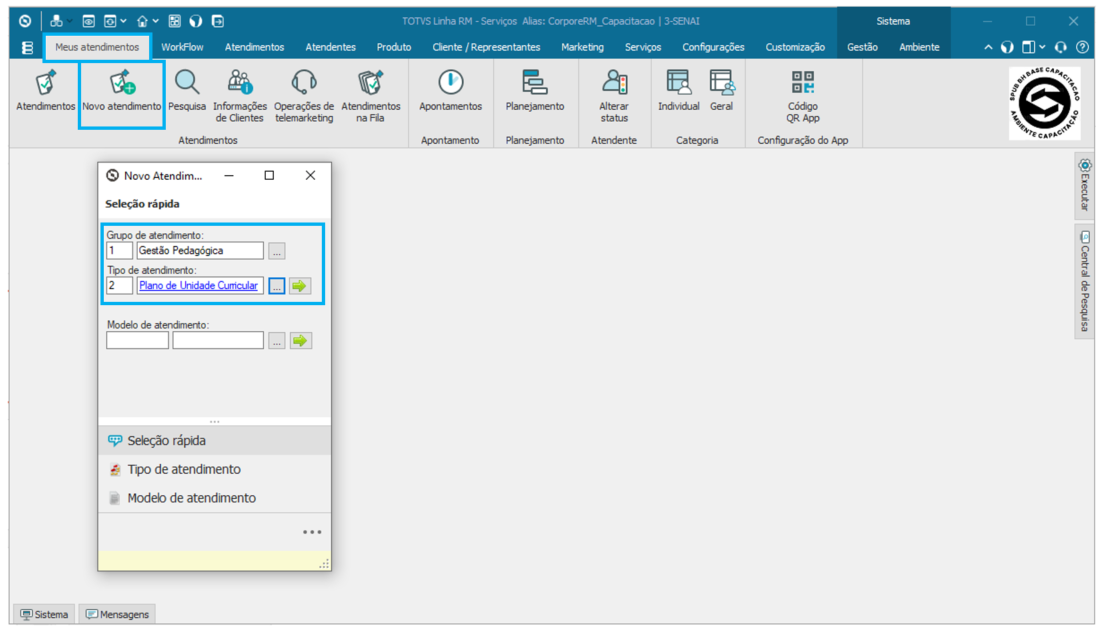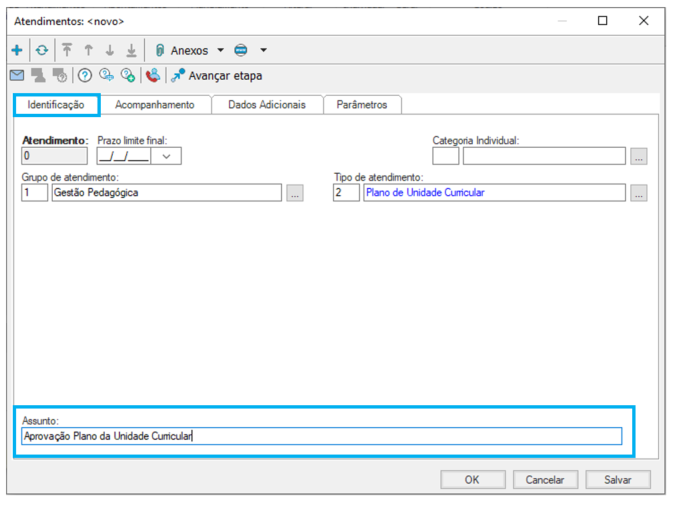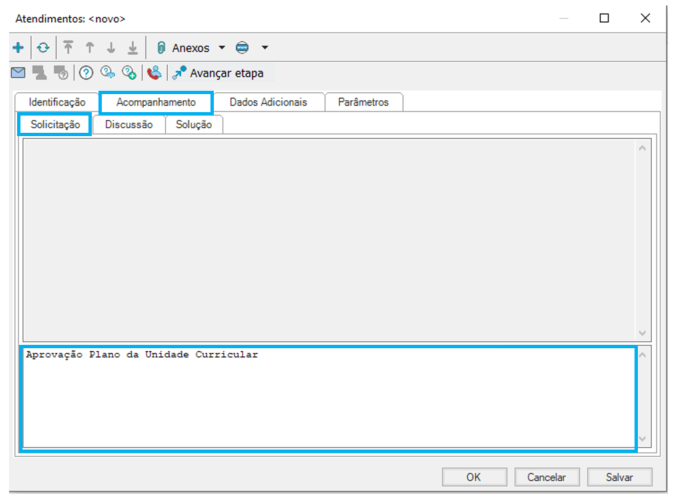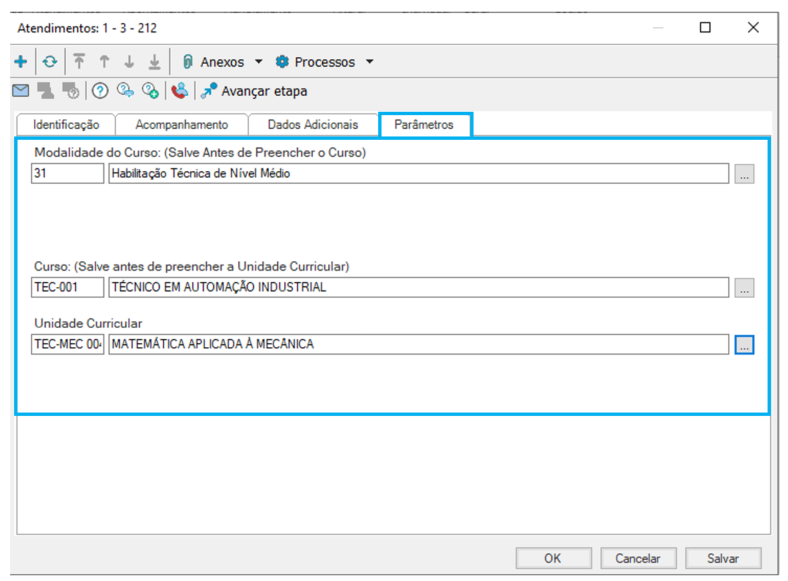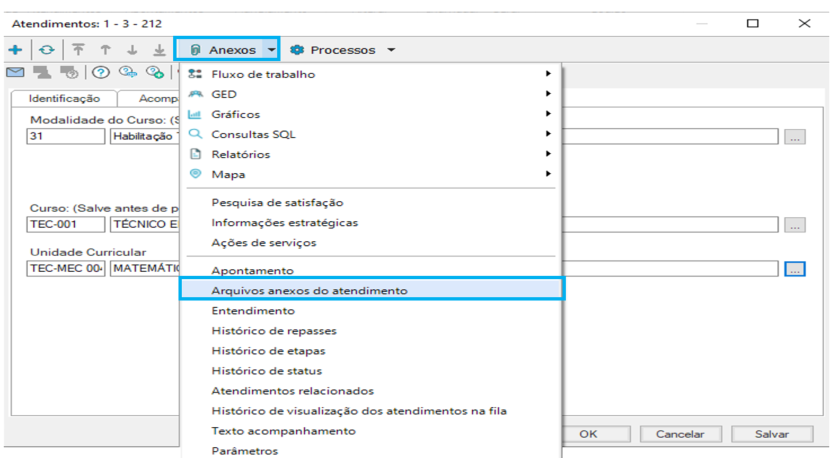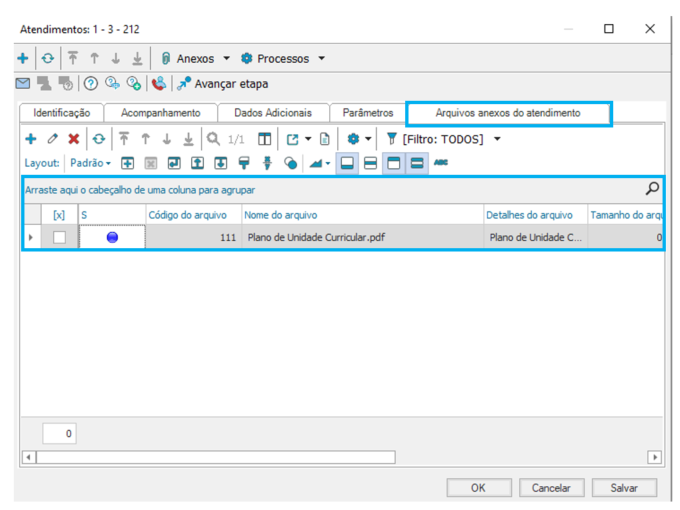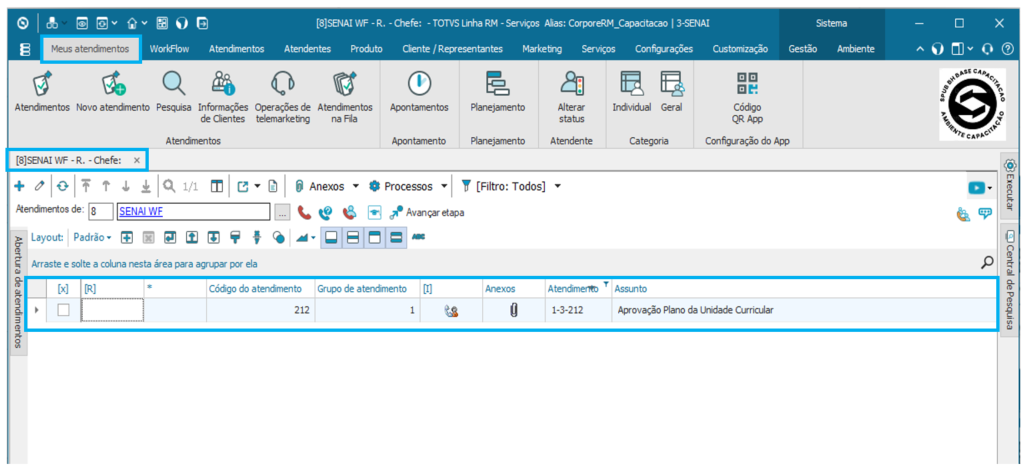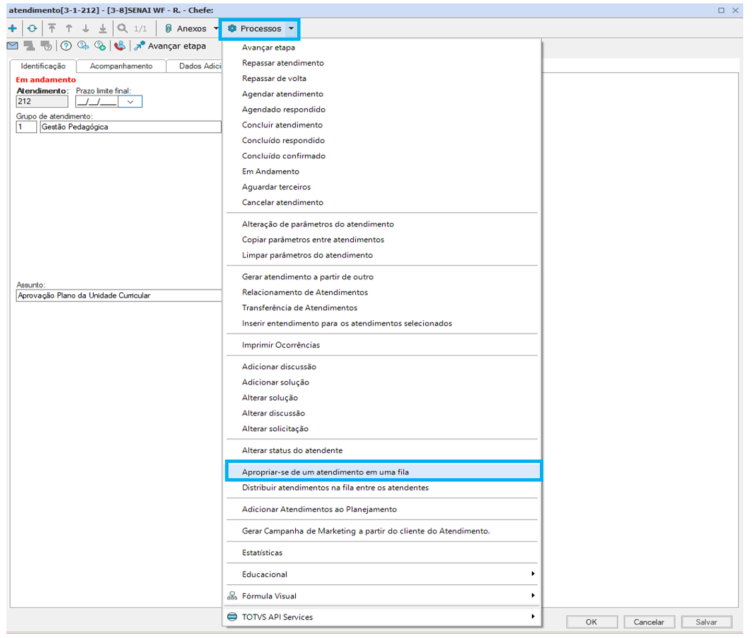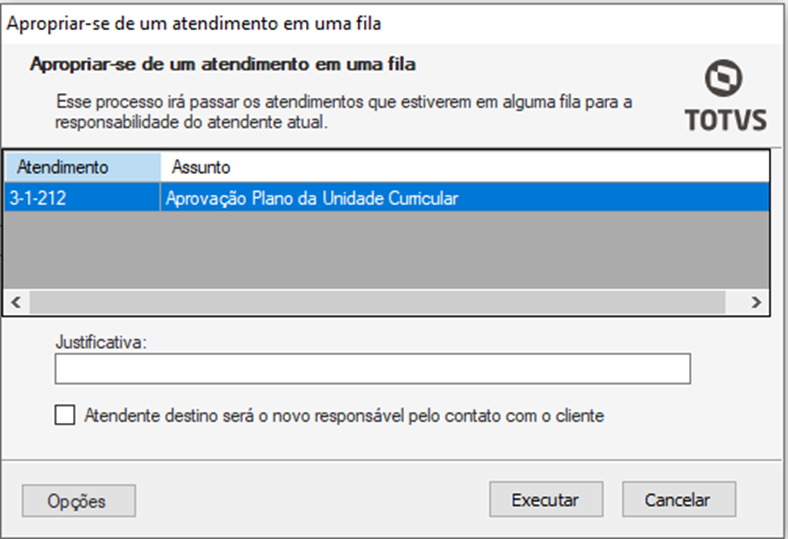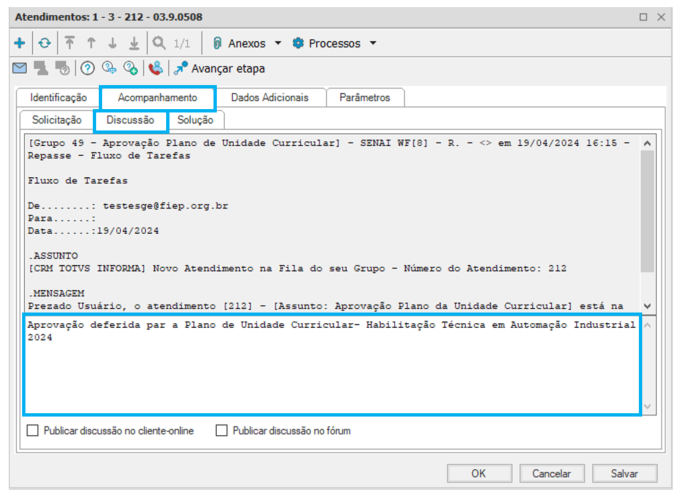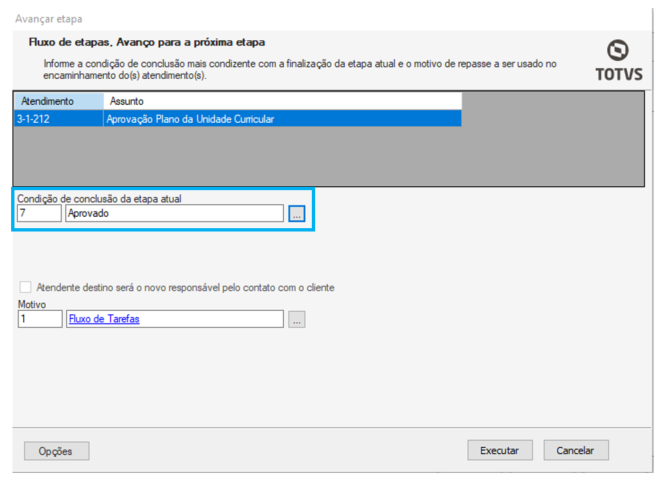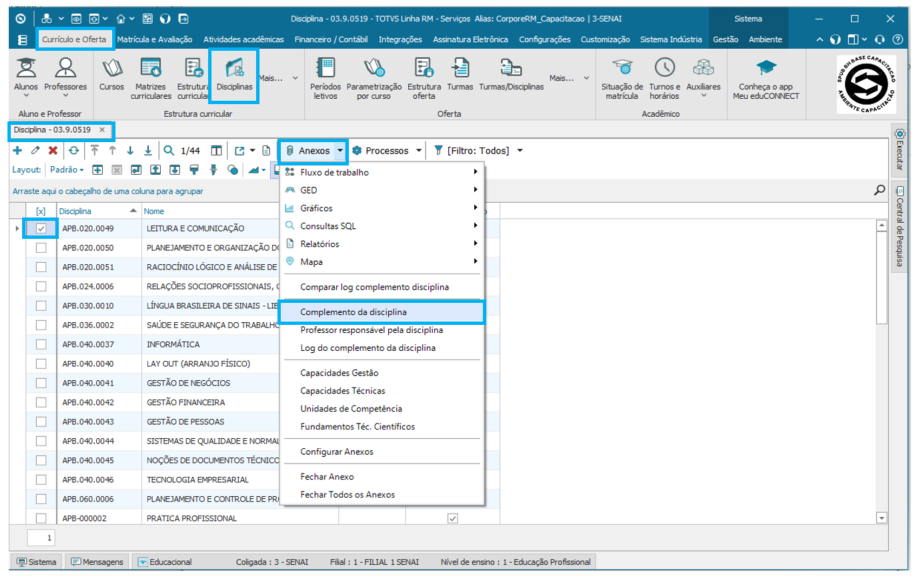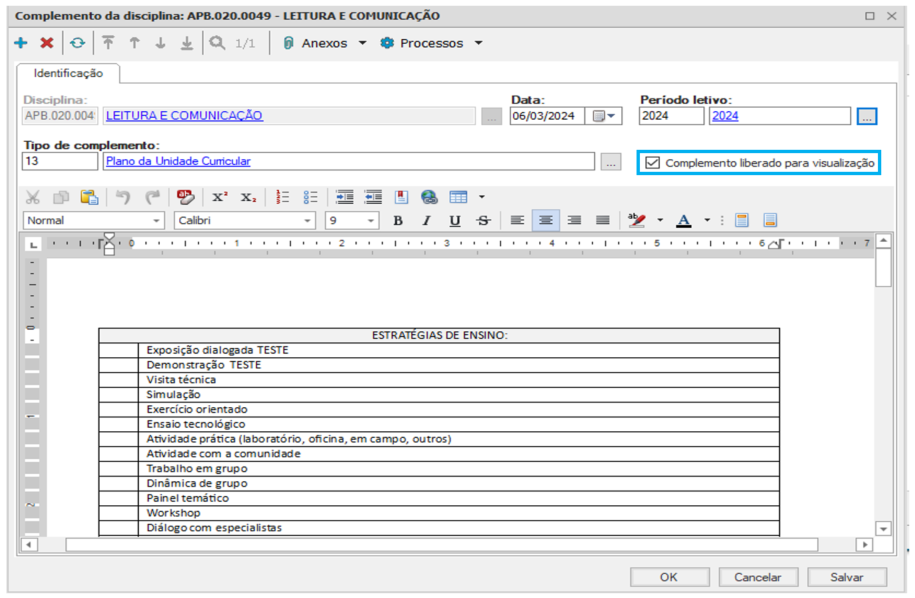Histórico da Página
Descrição | Plano da Unidade Curricular (Complemento da Disciplina). |
|---|---|
Observações | Este tópico está separado nas atividades de Elaborar pelo Professor responsável pela disciplina, elaborar da Plano da Unidade Curricular, Enviar e enviar para aprovação e Aprovar Plano da Unidade Curricular. |
| Índice |
|---|
...
ELABORAR PLANO DA UNIDADE CURRICULAR
Após a aprovação do Calendário, é necessário elaborar o Plano da Unidade Curricular. O Plano de Unidade Curricular é específico da Escola escola (Unidade Operacional) e da Disciplina (Unidade curricular)disciplina, não sendo, portanto, padronizado para cada Departamento Regional.
Assim, após a aprovação do calendário, é necessário elaborar o Plano da Unidade Curricular.
A elaboração do Plano da Unidade Curricular são realizadas no Módulo TOTVS Educacional l Educacional.AVISO: Como premissa para este processo, entende-se que as disciplinas já estão cadastradas no Sistema
| Nota | ||
|---|---|---|
| ||
Premissa: Para execução deste processo, é necessário que as disciplinas sejam previamente cadastradas no módulo TOTVS Educacional l Educacional, através do Projeto de Curso. |
O registro é realizado através do menu: Aba: Currículo e Oferta l Disciplinas l Anexos l Complemento da Disciplina.
Selecionada a disciplina, em: Anexos, selecione o item: Complemento da Disciplina.
Em: Tipo de Complementos estão listados de 01 a 12 os complementos O item 1 ao 12 são padronizados em todos os Departamentos Regionais, possuindo as informações básicas da disciplina no Projeto de Curso. O item 13,
Já o tipo de complemento: 13 - Plano da Unidade Curricular , é específico da escola e da disciplina.
Na aba: Identificação, inclua Preencher as informações na aba "Identificação".A seguir, é necessário preencher as informações acerca do Plano da Unidade Curricular, ou seja, o Complemento da Disciplina. Ao abrir a tela para registro do complemento da disciplina, digitar o conteúdo desejado e salvar.
Após, selecione: Salvar.
Finalizado o cadastroApós preencher as informações sobre o Complemento da Disciplina, é necessário extrair seu relatório para enviar à aprovação. A primeira opção é acessar a Matriz Curricular e gerar o relatório contendo os Complementos da Disciplina de todas as disciplinas da matriz selecionada, conforme demonstrado a seguir.
...
Este processo pode ser realizado a partir da Matriz Curricular ou através do Complemento da Disciplina.
Emissão via Matriz Curricular
Em: Currículo e Oferta, selecione o item: Matrizes Curriculares.
Selecionada a Matriz Curricular desejada, em: Anexos, clique em: Relatórios e, em seguida, selecione o relatório correspondente ao: Plano de Unidade Curricular.
Selecionar a "Matriz Curricular".
Ao selecionar o relatório, este é gerado no Sistema, incluindo todas as disciplinas da Matriz Curricular.Após gerar o relatório, o usuário deve salvá-lo em formato .pdf para anexar posteriormente ao workflowanexá-lo ao atendimento (workflow).
Emissão via A segunda opção do usuário é gerar o relatório apenas do Complemento da Disciplina desejada, selecionando
Em: Currículo e Oferta, selecione o item: Matrizes Curriculares.
Selecionada a Matriz Curricular desejada e realizando os passos a seguir.
Selecionar a opção "Período".
Após selecionar a "Matriz Curricular", clicara em "Anexos",
, em: Anexos, clique em: Período.
Selecionado o Período, as disciplinas que o compõem serão apresentadas.
Selecione a(s) disciplina(s) para a(s) qual(is) o relatório deverá ser extraído. Após, em: Anexos, clique em Relatórios e selecione o relatório correspondente ao: Plano de Unidade Curricular.
Da mesma forma, após gerar o relatório, o usuário deve salvá-lo em formato .pdf para anexá-lo ao atendimento (workflow).
| Informações |
|---|
...
Após preencher todas as informações do Plano de |
...
da Unidade Curricular e gerar o relatório, é necessário enviar o mesmo para aprovação. Para tal, o usuário deve acessar o Módulo |
...
TOTVS Aprovações e Atendimento e criar um novo atendimento (workflow), conforme |
...
apresentamos a seguir. |
ENVIAR PLANO DA UNIDADE CURRICULAR PARA APROVAÇÃO
O usuário deve anexar o relatório Após realizar o cadastro e a emissão do Plano da Unidade Curricular e enviar , o mesmo deverá ser encaminhado para aprovação, conforme os passos a seguiratravés do Módulo TOTVS Aprovações e Atendimento. DICA: Ao selecionar o Novo Atendimento, é necessário preencher apenas o "Grupo de atendimento" e o "Tipo de atendimento".
DICA: Na aba Acompanhamento, só é necessário preencher o subitem "Solicitação".
Após preencher a aba "Acompanhamento, é necessário acessar a aba "Parâmetros" e completar as informações necessárias para a sequência do processo.
AVISO: Selecionada a modalidade
A inclusão da solicitação é realizada através do menu: Aba: Meus Atendimentos l Novo Atendimento.
O Grupo de atendimento e o Tipo de Atendimento devem estar associações à Gestão Pedagógica e ao Plano da Unidade Curricular, respectivamente.
Na aba: Identificação informe o Assunto do atendimento.
Na aba: Acompanhamento l Solicitação, descreva a solicitação desejada.
Na aba: Parâmetros, devem ser associadas as informações:
- Modalidade;
- Curso;
- Unidade Curricular.
| Nota | ||
|---|---|---|
| ||
|
...
|
...
|
...
|
...
|
...
...
|
...
|
...
|
...
|
...
|
...
Preencher as informações necessárias na aba "Identificação".
Clicar no ícone para selecionar o arquivo.
...
|
O relatório extraído do TOTVS Educacional (SGE), deve ser vinculado através do menu: Anexos l Arquivos Anexos do Atendimento.
Assim, o atendimento segue o fluxo até a sua aprovação.
APROVAÇÃO DO PLANO DA UNIDADE CURRICULAR
Após a elaboração do Plano da Unidade Curricular, e abertura do atendimento (workflow), o mesmo seguirá o fluxo de atendimento e estarão disponíveis para acesso e apropriação do atendente em: Totvs Aprovações e Atendimento l Aba: Meus Atendimentos l Atendimentos na Fila.
O usuário também poderá realizar a busca pelo atendimento através do menu: Totvs Aprovações e Atendimento l Aba: Meus Atendimentos l Pesquisa.
Selecionado o atendimento, realize um duplo clique sobre o mesmo para acesso às informações.
Selecione: Executar.
...
APROVAR PLANO DA UNIDADE CURRICULAR
DICA: Será aberta a tela com todos os atendimentos existentes, porém não os que estão na fila para serem apropriados pelo atendente. Sendo assim, é necessário seguir os passos conforme demonstrado a seguir.
AVISO: O atendimento quando aberto ficará disponível para o grupo de atendentes pré definido. Para que haja o atendimento, é necessário que o atendente se aproprie do chamado e dê sequência.
Neste momento, o atendente deverá Avançar Etapa e analisar as informações preenchidas associadas ao atendimento.
Após, deve-se registar a solução para o atendimento e selecionar a opção condição de conclusão adequada, podendo esta sersendo:
- Solicitar
...
- Ajustes;
- Aprovado.
No momento em que o Plano da Unidade Curricular é aprovado, é necessário liberar esse complemento para visualização.
Para tal, o usuário deve acessar o Plano da Unidade Curricular realizado, selecionar a na aba "Identificação" e marcar o campo em que essa opção é abordada, conforme demonstrado a seguir.AVISO: É necessário marcar o campo "Complemento liberado para visualização" para que este esteja apto para visualização.Marcar a opção, se necessário. Preencher as informações na aba "Identificação".deve-se retornar ao módulo TOTVS Educacional l Educacional.
O registro é realizado através do menu: Aba: Currículo e Oferta l Disciplinas l Anexos l Complemento da Disciplina.
Selecionada a disciplina, em: Anexos, selecione o item: Complemento da Disciplina.
Selecione o parâmetro: Complemento Liberado para Visualização e, após, clique em: Salvar.
| Dica | ||
|---|---|---|
| ||
A partir do momento em que o Plano da Unidade Curricular |
...
é disponibilizado, é necessário elaborar o Plano da Ensino |
...
que compõe informações |
...
específicas acerca de determinada aula. |